
Google Play – это одно из основных приложений на устройствах Android, которое позволяет пользователям загружать и устанавливать новые приложения на свои смартфоны и планшеты. Однако, иногда при попытке загрузить или обновить приложение из Google Play пользователи могут столкнуться с ошибкой 403.
Ошибка 403 в Google Play означает, что сервер отказывает в доступе к запрашиваемому ресурсу. Это может быть вызвано различными причинами, включая проблемы с учетной записью Google, настройками безопасности или конфликтами с другими приложениями.
Однако, не стоит паниковать, так как существуют несколько простых решений, которые помогут исправить ошибку 403. В этой статье мы рассмотрим несколько таких решений, которые вы можете попробовать, чтобы снова начать загружать и обновлять приложения из Google Play без каких-либо проблем.
Перезагрузите устройство
Первым и самым простым решением, которое вы можете попробовать, является перезагрузка вашего устройства Android. Для этого нажмите и удерживайте кнопку включения/выключения, пока не появится меню с возможностью перезагрузки. После перезагрузки устройства, попробуйте снова загрузить или обновить приложение из Google Play.
Очистите кэш и данные Google Play Store
Если перезагрузка устройства не помогла, попробуйте очистить кэш и данные приложения Google Play Store. Для этого перейдите в раздел «Настройки» на вашем устройстве, затем найдите и выберите «Приложения» или «Управление приложениями». В списке приложений найдите и выберите «Google Play Store». Затем нажмите на кнопку «Очистить кэш» и «Очистить данные». После этого, попробуйте снова загрузить или обновить приложение из Google Play.
Проверьте учетную запись Google
Если предыдущие решения не помогли, возможно, проблема связана с вашей учетной записью Google. Убедитесь, что вы вошли в правильную учетную запись Google на вашем устройстве. Для этого перейдите в раздел «Настройки» на вашем устройстве, затем найдите и выберите «Аккаунты» или «Учетные записи». Проверьте, что вы вошли в нужную учетную запись Google, и если нет, войдите в нее.
Что такое ошибка 403 в Google Play и почему она возникает?
Основными причинами возникновения ошибки 403 в Google Play являются:
- Отсутствие учетной записи Google или неверный вход в учетную запись. Проверьте правильность своих учетных данных и убедитесь, что вы вошли в учетную запись Google на своем устройстве.
- Ограничения на доступ к контенту. Возможно, разработчик приложения ограничил доступ к некоторым функциям или контенту для определенных географических регионов или устройств.
- Проблемы с сервером Google Play. Иногда серверы Google Play могут временно недоступны или испытывать технические проблемы, что может привести к возникновению ошибки 403.
- Ошибка в настройках учетной записи Google. Время от времени может возникать ошибка 403 из-за неправильных настроек в вашей учетной записи Google. Убедитесь, что все настройки учетной записи настроены правильно.
Возникновение ошибки 403 в Google Play может быть раздражающим, но с помощью некоторых простых решений вы можете исправить эту проблему и продолжить пользоваться приложением без проблем.
Ошибка доступа к Google Play
Ошибка доступа к Google Play (ошибка 403) часто возникает при попытке загрузки или обновления приложений из магазина Google Play на устройствах Android. Это может быть вызвано различными причинами, включая проблемы с учетной записью Google, сетевые проблемы или конфликты с другими приложениями.
Если вы столкнулись с ошибкой 403, есть несколько простых способов ее исправить. Первым делом попробуйте перезапустить устройство и повторите попытку загрузки или обновления приложений. Если это не помогло, проверьте подключение к сети, убедитесь, что вы подключены к надежной сети Wi-Fi или включите мобильные данные.
Также стоит проверить наличие обновлений для Google Play и установить их, если они доступны. Иногда проблема может быть связана с конфликтами приложений, поэтому попробуйте отключить или удалить последние загруженные приложения перед повторной попыткой загрузки или обновления.
Если все вышеперечисленные методы не работают, попробуйте очистить кеш и данные приложения Google Play. Для этого перейдите в настройки устройства, найдите приложение Google Play в списке установленных приложений, откройте его и выберите опцию «Очистить кеш» и «Очистить данные». После этого повторите попытку загрузки или обновления приложений.
Если ни одно из вышеперечисленных решений не помогло, возможно, проблема связана с вашей учетной записью Google. В этом случае попробуйте удалить и добавить снова вашу учетную запись Google на устройстве. Для этого перейдите в настройки устройства, найдите раздел «Учетные записи» или «Аккаунты», выберите вашу учетную запись Google и нажмите на опцию «Удалить аккаунт». Затем добавьте аккаунт заново и повторите попытку доступа к Google Play.
Надеемся, что одно из этих решений поможет вам исправить ошибку доступа к Google Play и продолжить пользоваться магазином приложений без проблем.
Причины возникновения ошибки 403
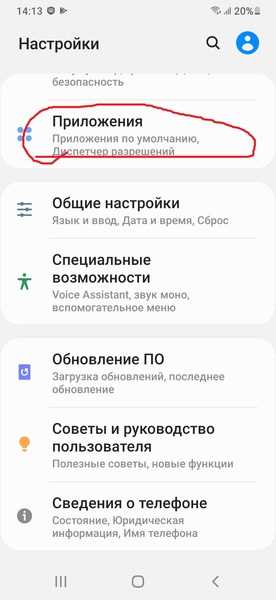
Ошибка 403 в Google Play может возникать по нескольким причинам:
- Недостаточно прав доступа. Если учетная запись Google Play не имеет достаточного уровня разрешений, то возникает ошибка 403 при попытке доступа к определенным функциям или сервисам.
- Ограничение провайдера интернет-соединения. В некоторых случаях интернет-провайдер может блокировать доступ к определенным ресурсам, включая Google Play, что может привести к ошибке 403.
- Прокси-сервер или файрвол. Если в сети находится прокси-сервер или настроен файрвол, которые блокируют доступ к Google Play, то может происходить ошибка 403.
- Сбой в авторизации. Если авторизация в Google Play произведена некорректно или возникла проблема с сохраненными учетными данными, то это может вызвать ошибку 403.
- Нарушение правил. Если приложение или аккаунт в Google Play нарушает правила платформы, то ошибка 403 может быть специально назначена для ограничения доступа.
Простые решения для исправления ошибки 403 в Google Play
Ошибка 403 в Google Play может возникать по разным причинам и может мешать вам загрузить или обновить приложение. В основном, это связано с ограничениями доступа к определенному контенту. Однако, есть несколько простых решений, которые помогут вам исправить эту ошибку.
1. Проверьте соединение с интернетом.
Убедитесь, что ваше устройство имеет стабильное соединение с интернетом. Попробуйте открыть другие приложения или сайты, чтобы убедиться, что проблема не связана с вашим интернет-соединением.
2. Очистите кэш и данные Google Play.
Перейдите в настройки вашего устройства, затем выберите Раздел «Приложения» или «Приложения и уведомления». Найдите приложение Google Play и нажмите на него. В разделе с информацией о приложении выберите «Очистить кэш» и «Очистить данные». После этого попробуйте открыть Google Play снова.
3. Проверьте наличие обновлений для Google Play.
Некоторые ошибки могут возникать из-за неправильной работы старой версии Google Play. Проверьте, доступны ли обновления для Google Play в магазине приложений. Если обновление доступно, установите его и попробуйте открыть Google Play снова.
4. Выйдите из учетной записи Google и войдите снова.
Перейдите в настройки вашего устройства и выберите Раздел «Учетные записи» или «Аккаунты». Найдите свою учетную запись Google и нажмите на нее. В правом верхнем углу экрана нажмите на три точки или на иконку с шестеренкой и выберите «Удалить учетную запись». После этого добавьте учетную запись Google снова.
5. Проверьте наличие обновлений для вашего устройства.
Некоторые ошибки могут возникать из-за несовместимости или проблем с вашим устройством. Проверьте, есть ли доступные обновления для вашего устройства и установите их, если есть.
| Ошибка 403 в Google Play | Простые решения |
|---|---|
| Проверьте соединение с интернетом | Убедитесь, что у вас есть стабильное соединение с интернетом |
| Очистите кэш и данные Google Play | Перейдите в настройки устройства и очистите кэш и данные приложения Google Play |
| Проверьте наличие обновлений для Google Play | Проверьте, доступны ли обновления для приложения Google Play и установите их |
| Выйдите из учетной записи Google и войдите снова | Удалите свою учетную запись Google и добавьте ее снова |
| Проверьте наличие обновлений для вашего устройства | Проверьте, доступны ли обновления для вашего устройства и установите их |
Если ни одно из этих решений не помогло вам исправить ошибку 403 в Google Play, рекомендуется обратиться в службу поддержки Google Play для получения более подробной помощи.
Проверьте соединение с интернетом
Вот несколько шагов, которые стоит проверить:
- Убедитесь, что ваше устройство имеет активное подключение к интернету. Попробуйте открыть веб-страницу или использовать другое приложение, чтобы убедиться в наличии соединения.
- Перезапустите ваш роутер или модем. Иногда простой перезапуск сетевого оборудования может помочь восстановить Internet-соединение.
- Проверьте наличие прокси-сервера или VPN-подключения на вашем устройстве. Возможно, они могут вызывать конфликты с Google Play и приводить к ошибке 403. Отключите прокси-сервер или VPN и попробуйте снова.
Если после проведения указанных мероприятий проблема соединения с интернетом сохраняется, рекомендуется обратиться к вашему интернет-провайдеру для получения дополнительной технической поддержки и разрешения проблемы.
Очистите кэш и данные приложения Google Play
Очистка кэша — это удаление всех временных файлов приложения. Для очистки кэша и данных приложения Google Play, выполните следующие шаги:
| 1. | Перейдите в настройки вашего устройства. |
| 2. | Выберите «Приложения» или «Управление приложениями», в зависимости от версии операционной системы. |
| 3. | Найдите и выберите приложение «Google Play Маркет». |
| 4. | Нажмите «Очистить кэш» и подтвердите действие. |
| 5. | После этого, нажмите «Очистить данные» и подтвердите действие. Предупреждение: это действие удалит все данные, включая настройки и аккаунты, связанные с приложением Google Play Маркет. |
| 6. | Перезапустите устройство. |
После очистки кэша и данных приложения Google Play, попробуйте снова открыть магазин и проверить, исправилась ли ошибка 403.
Если эти шаги не помогли, попробуйте другие решения из статьи для исправления ошибки 403 в Google Play. Возможно, проблема связана с другой причиной, которую можно устранить.
Удалите и снова установите аккаунт Google
Нередко ошибка 403 в Google Play может быть связана с проблемами аккаунта Google. В этом случае, одним из способов решения проблемы может стать удаление и повторная установка аккаунта Google на устройстве Android. Для этого следуйте инструкциям:
- Откройте настройки устройства Android.
- Прокрутите вниз и выберите «Учетные записи и синхронизация» или «Аккаунты и резервное копирование».
- Выберите «Google».
- Нажмите на учетную запись Google, которую вы хотите удалить.
- Нажмите на троеточие (три вертикальные точки) или на иконку меню в правом верхнем углу экрана.
- Выберите «Удалить учетную запись».
- Подтвердите удаление аккаунта Google.
- После удаления аккаунта Google вернитесь в настройки устройства Android и выберите «Добавить аккаунт» или «Добавить учетную запись».
- Выберите «Google».
- Следуйте инструкциям на экране, чтобы ввести данные вашего аккаунта Google и добавить его к устройству Android.
- После успешной установки аккаунта Google, попробуйте открыть Google Play и проверить, исчезла ли ошибка 403.
Если после переустановки аккаунта Google ошибка 403 в Google Play по-прежнему сохраняется, ниже приведены другие решения, которые могут помочь вам в исправлении данной проблемы.

